钉钉设置会议中屏蔽消息通知和声音的方法
2024-05-13 08:52:27作者:极光下载站
很多小伙伴在使用钉钉软件的过程中经常会需要进行一些线上会议,有的小伙伴在进行线上会议时可能会出现被不断弹出的消息通知或是声音所打扰的情况,为了避免这种情况的发生,我们可以选择进入钉钉的设置页面,然后在该页面中找到隐私设置,点击打开该设置选项,然后在隐私的右侧页面中找到“防打扰设置”,将该设置下的“视频会议中免打扰”选项进行勾选即可。有的小伙伴可能不清楚具体的操作方法,接下来小编就来和大家分享一下钉钉设置会议中屏蔽消息通知和声音的方法。
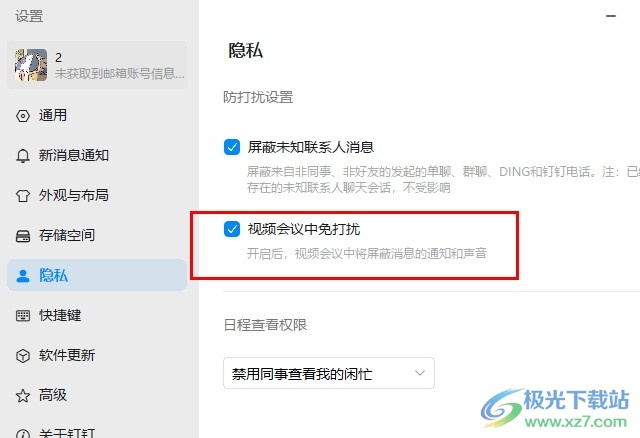
方法步骤
1、第一步,我们先点击打开钉钉软件,然后在钉钉页面中再点击打开左上角自己的头像图标
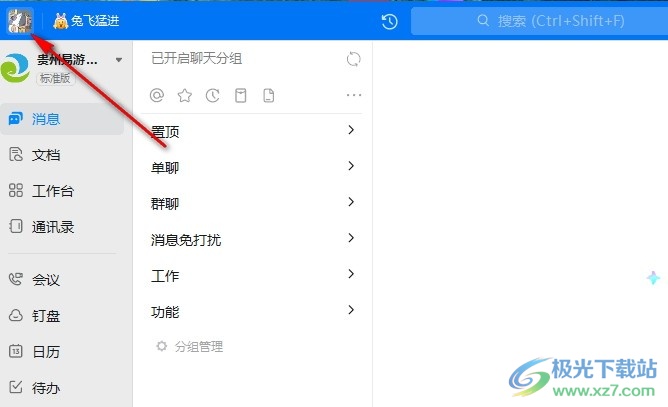
2、第二步,接着我们在头像的弹框中找到“设置与隐私”选项,点击进入钉钉的设置与隐私页面
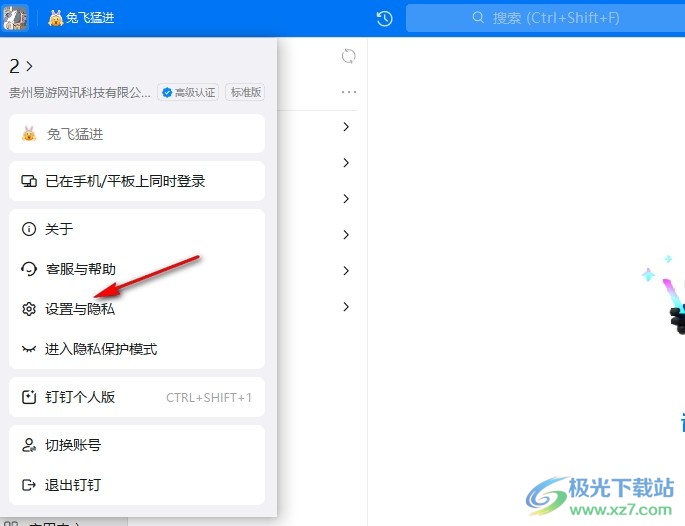
3、第三步,打开“设置与隐私”选项之后,我们再在左侧列表中找到“隐私”选项,点击打开该选项
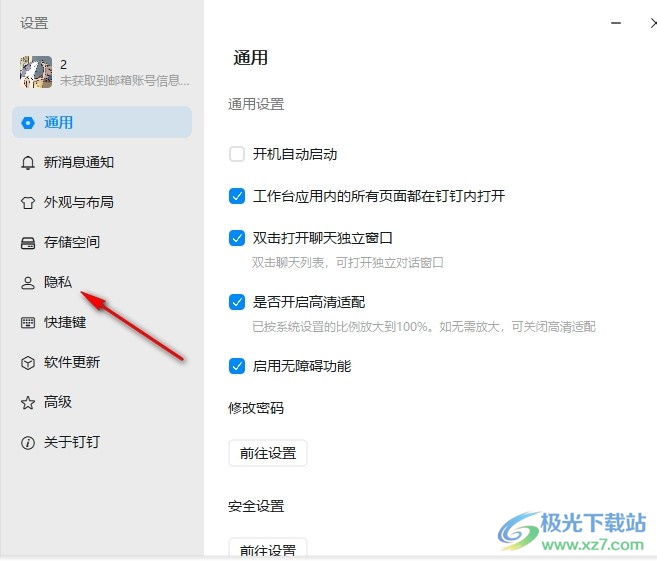
4、第四步,进入钉钉的隐私设置页面之后,我们在“防打扰设置”下找到“视频会议中免打扰”选项
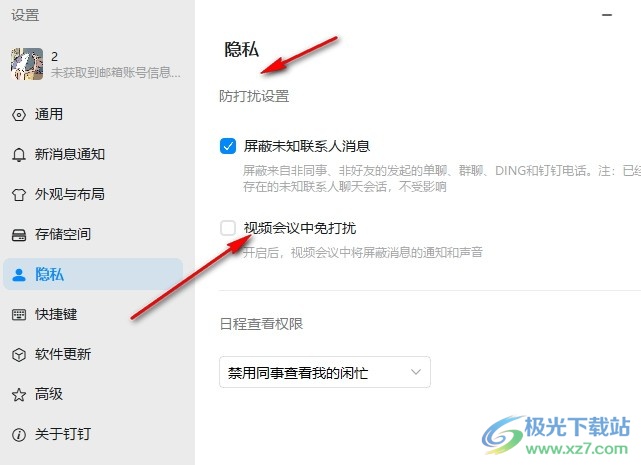
5、第五步,我们之间选择将“视频会议中免打扰”选项进行勾选,会议中就不会再被消息的声音的通知所打扰了
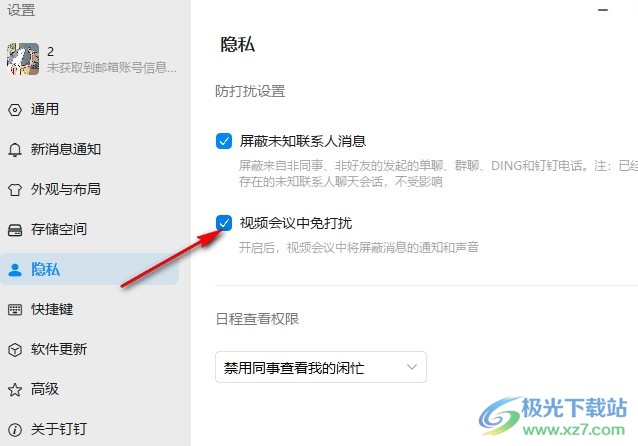
以上就是小编整理总结出的关于钉钉设置会议中屏蔽消息通知和声音的方法,我们进入钉钉的设置与隐私页面,然后在该页面中找到“隐私”设置,点击打开该选项,接着在隐私设置页面中再点击勾选“视频会议中免打扰”选项即可,感兴趣的小伙伴快去试试吧。
